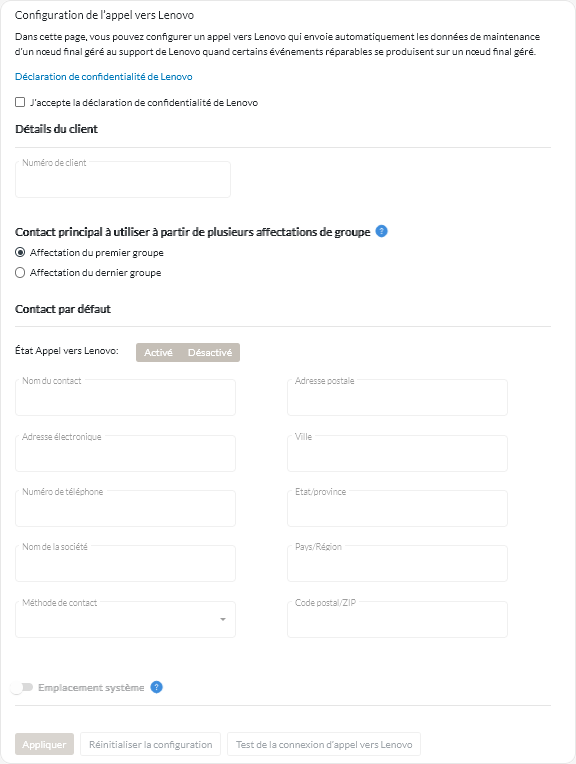Ouverture automatique de tickets de maintenance à l’aide de l’appel vers Lenovo
Vous pouvez configurer Lenovo XClarity Orchestrator pour ouvrir automatiquement un ticket de maintenance et envoyer les données de maintenance collectées au Support Lenovo à l'aide de la fonction d'appel vers Lenovo quand un appareil regénère certains événements réparables (comme une erreur de mémoire irrécupérable), afin que le problème puisse être résolu.
Avant de commencer
Vous devez faire partie d’un groupe d’utilisateurs auquel le rôle prédéfini Superviseur prédéfini a été affecté.
Assurez-vous que tous les ports requis par XClarity Orchestrator et pour l'appel vers Lenovo sont disponibles avant d'activer l'appel vers Lenovo. Pour plus d’informations sur les ports, voir Disponibilité de port.
Vérifiez qu'il existe une connexion aux adresses Internet qui sont requises par la fonction d'appel vers Lenovo. Pour plus d’informations sur les pare-feux, voir Pare-feux et serveurs proxy.
Si XClarity Orchestrator accède à Internet via un proxy HTTP, vérifiez que le serveur proxy est configuré pour utiliser l'authentification de base et est configuré en tant que proxy sans arrêt. Pour plus d’informations sur le paramétrage du proxy, voir Configuration de paramètres réseau.
- Qatar
- Arabie saoudite
- Émirats arabes unis
À propos de cette tâche
Si la fonction Appel vers Lenovo est configurée et activée et qu’un événement réparable se produit sur un appareil spécifique, XClarity Orchestrator ouvre automatiquement un ticket de maintenance et transfère les données de maintenance de cet appareil vers le centre de support Lenovo.
Lorsque la fonction Appel vers Lenovo n'est pas activée, vous pouvez ouvrir manuellement un ticket de maintenance et envoyer des fichiers de maintenance au centre de support Lenovo en suivant les instructions fournies dans la Procédure d’ouverture d’une page Web de ticket de support. Pour plus d'informations sur la collecte et le téléchargement des fichiers de données de maintenance, voir Ouverture manuelle d’un ticket de maintenance dans le centre de support Lenovo.
Pour plus d'informations sur l'affichage de tickets de maintenance qui ont été ouverts automatiquement par l'appel vers Lenovo, consultez Affichage des tickets de maintenance et de l’état.
Procédure
Pour configurer la fonction Appel vers Lenovo pour la notification de problèmes automatique, procédez comme suit.
Après avoir terminé
Vous pouvez effectuer les actions suivantes qui sont liées aux données de maintenance.
- Réinitialisez les paramètres d’appel vers Lenovo sur les valeurs par défaut en cliquant sur Réinitialiser la configuration.
- Consultez des informations au sujet de tous les tickets de maintenance qui ont été envoyés au centre de support Lenovo, automatiquement ou manuellement, à l’aide de l’appel vers Lenovo en cliquant sur Tickets de maintenance dans le menu de navigation de gauche. Pour plus d'informations, voir Affichage des tickets de maintenance et de l’état.
- Collectez les données de maintenance pour un appareil sélectionné dans la carte Actions associées aux appareils en cliquant sur l'icône Collecter les données de maintenance (
). Pour plus d'informations, voir La collecte de données de maintenance pour des appareils.
- Joignez une archive des données de maintenance à un ticket de maintenance actif sélectionné à partir de la carte Tickets de maintenance sur la page Service spécifique à un appareil en cliquant sur l'icône Joindre un fichier de maintenance (
). Vous pouvez joindre un fichier depuis XClarity Orchestrator ou sur le système local.
Remarque- Vous pouvez joindre un fichier d’archive unique de 2 Go maximum. Le nom de fichier ne doit pas dépasser 200 caractères. Pour plus d’informations sur la création d’archives de données de maintenance, voir La collecte de données de maintenance pour des appareils.
- Le ticket de maintenance doit être à l’état Ouvert, En cours ou En attente. Vous ne pouvez pas joindre une archive à un ticket de maintenance qui est à l’état Fermé ou Autre.
- Vous ne pouvez pas joindre une archive à un ticket de maintenance logicielle qui a été ouvert pour un gestionnaire de ressources.
- Ouvrez manuellement un ticket de maintenance dans le centre de support Lenovo, collectez les données de maintenance pour un appareil spécifique, et envoyez ces fichiers au centre de support Lenovo depuis la carte Actions associées aux appareils, en sélectionnant l'appareil et en cliquant sur l'icône Ouvrir un ticket de maintenance (
). Pour plus d'informations, voir Ouverture manuelle d’un ticket de maintenance dans le centre de support Lenovo.
Si le centre de support Lenovo requiert des informations supplémentaires, le support Lenovo peut vous demander de collecter à nouveau des données de maintenance pour cet appareil ou un autre.